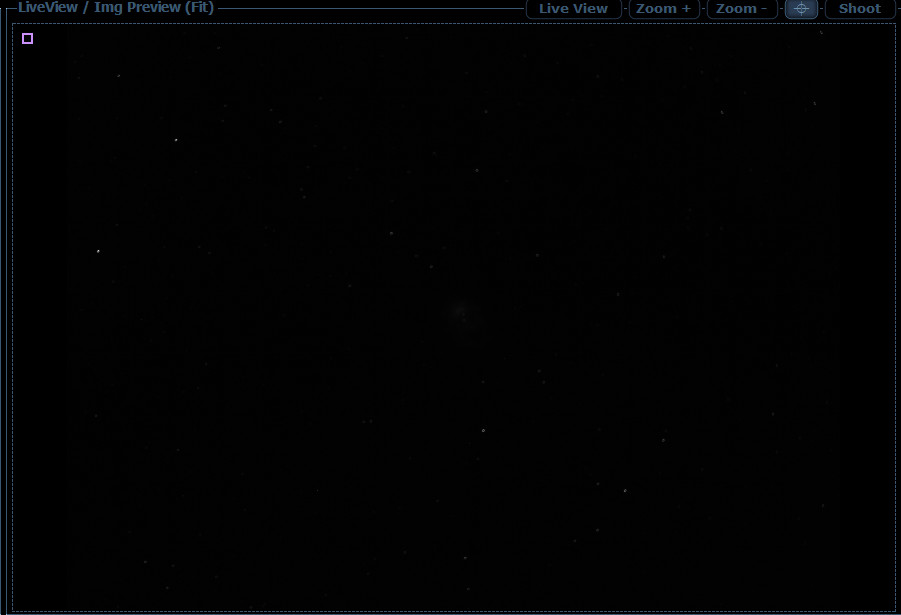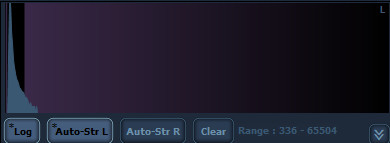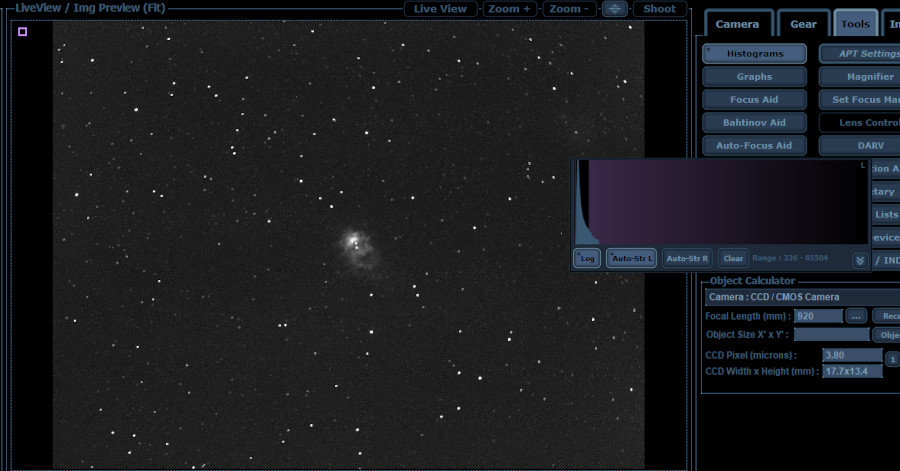Pointage par astrométrie avec Point Craft
Ecrit le 30/12/21.
De quoi parle t'on ?
Point Craft est un ensemble de fonctionnalités de APT qui utilise les techniques de « plate-solving ». Le « plate-solving » consiste à effectuer l’analyse d’une image qui permet de repérer et d’identifier les étoiles présentes à partir de catalogues. Il permet alors de calculer les coordonnées du centre de l’image (ascension droite et déclinaison) et donc de savoir exactement quel endroit du ciel pointe le télescope, quelle est l’orientation de l’image, quelles sont les coordonnées des étoiles ou encore quelle est la résolution de l’image.
On va donc monter la caméra sur le télescope, s’installer devant l’ordinateur et ensuite pointer précisément un objet du ciel en utilisant ces fonctions.
Prérequis nécessaires
Pour utiliser cette technique, les prérequis suivants sont nécessaires :
– on positionne le télescope en position « parking », donc orienté au nord
– il faut pouvoir piloter la monture du télescope par l’ordinateur, dans mon cas j’utilise le logiciel EQMOD. Voir l’article correspondant.
– enfin il faut avoir installé les applications nécessaires au « plate-solving ». En effet, APT n’effectue pas lui-même les calculs nécessaires mais utilise les résultats des calculs effectués par ces applications.
Il y a deux types de « plate-solving », qualifiés de « Near » et « Blind ». Le premier type, Near, a besoin de savoir approximativement « où l’on est » et nous dira exactement « où l’on est » très rapidement car il part d’une position connue. Le second type, Blind, va calculer la position de l’image sans indication de départ et va donc prendre un peu plus de temps.
Il y a 3 applications utilisables par APT pour cela, chacune a ses avantages. Le guide utilisateur recommande de toutes les installer et en détaille la procédure. J’en ai fait un résumé et une traduction dans ce qui suit :
– ASTAP est la solution la plus moderne et, à moins d’un problème particulier, vous pouvez utiliser uniquement cette application. Elle fonctionne aussi bien pour le Near que pour le Blind Solving.
– ASPS est basée sur le moteur d’astrometry.net et utilise le Blind Solving. Il peut être utile de l’avoir pour « résoudre » une image qui pose problème. Elle peut prendre cependant un peu plus de temps pour faire l’analyse.
– PS2 est une bonne application également, mais un peu ancienne et qui peut avoir un temps de calcul un peu long avec des focales courtes. Elle utilise le Near Solving.
Installation d’ASTAP :
• télécharger et installer (après avoir extrait le fichier) ASTAP depuis http://www.hnsky.org/astap.htm
• Télécharger et installer l’une des bases de données disponibles V17, V16 or Hyperleda.
• Dans Point Craft puis Settings sélectionner le dossier où ASTAP est installé.
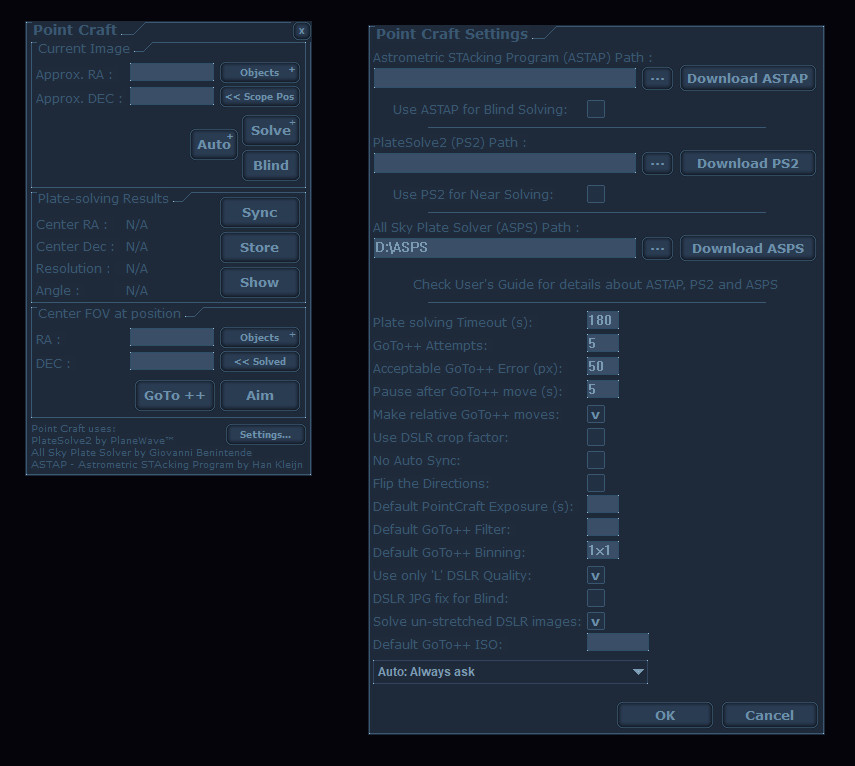
Installation de ASPS :
• télécharger le programme d’installation ‘All Sky Plate Solver’ depuis http://www.astrogb.com/astrogb/All_Sky_Plate_Solver.html
• Démarrer le programme d’installation. Il va télécharger et installer un serveur Astrometry.net local.
• Après cela il ouvrira une fenêtre permettant de télécharger uniquement les fichiers d’index dont vous aurez besoin en fonction des paramètres de votre setup .
• Dans Point Craft Settings sélectionner le dossier où ASPS est installé.
Installation de PS2 :
• télécharger PlateSolve2 version 2.28 depuis http://planewave.com/downloads/software/
• Télécharger le catalogue UCAC3.
• Extraire les deux fichiers ZIP où vous le souhaitez (sous Windows 10 il est préférable d’éviter les dossiers « C:\Program Files » et « C:\Program Files (x86) »).
• Démarrer PS2. Depuis “File->Configure Catalog Directories” sélectionner le dossier où se trouve le catalogue UCAC3.
• Dans Point Craft Settings sélectionner le dossier où PS2 est installé.
Voilà, les modules de plate-solving sont installés, passons à la pratique !
Exemple de procédure de pointage
1. Connexion de la monture.
Après avoir lancé le logiciel, on va dans l’onglet Gear et on clique sur Connect Scope pour effectuer la liaison avec la monture. Bien entendu, la monture doit être allumée et reliée à l’ordinateur… On clique sur Unpark pour en prendre le contrôle.
2. Connexion de la caméra.
On connecte la caméra (onglet Caméra puis Connect) et on la règle pour faire des poses courtes, entre 5 et 10 secondes par exemple (voir éventuellement cette page sur la prise en main du logiciel pour les détails). Le temps de pose dépend bien sûr de la sensibilité de la caméra, du diamètre du télescope etc… On fait une mise au point (qui peut être grossière à ce moment-là, on pourra l’affiner ensuite).
3. Choix de l’objet à pointer et de l’étoile-cible.
Dans mon exemple, j’ai souhaité pointer une petite nébuleuse, NGC 7538, qui se trouve dans Céphée. L’idée consiste à utiliser une étoile-cible brillante, proche de l’objet à viser, afin de s’en servir pour « calibrer » le Goto, éventuellement affiner la mise au point et ensuite s’en servir de point de départ pour pointer l’objet choisi. En cherchant sur un logiciel de planétarium (Coelix, Cartes du ciel etc…) je constate que ma cible se trouve près de l’étoile Alderamin de magnitude 2,5 qui constituera donc un bon choix pour démarrer.
4. Goto sur l’étoile.
On va donc dans l’onglet Gear puis on clique sur le bouton Objects.
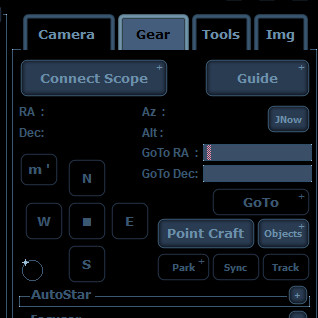
Une fenêtre avec différents onglets apparaît, on clique sur l’onglet Stars puis sur Alderamin (3ème étoile en partant du début) et OK.
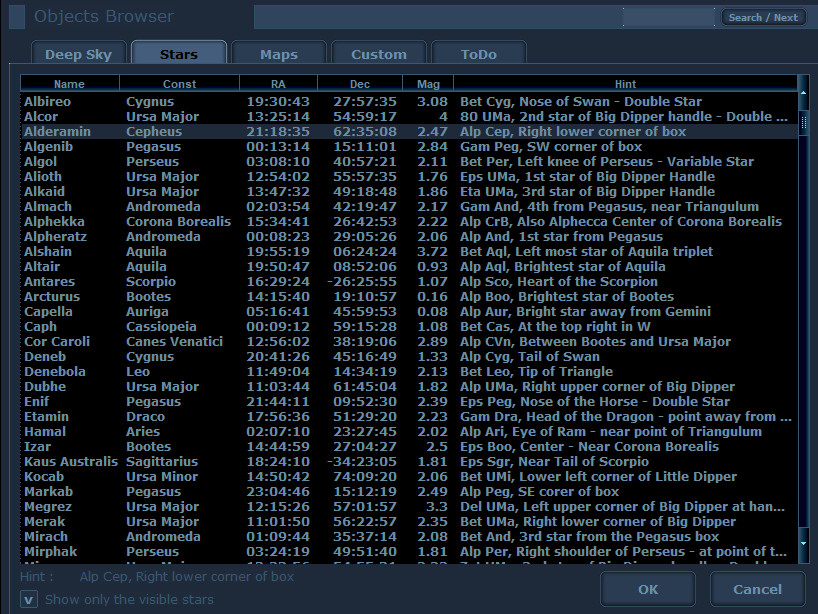
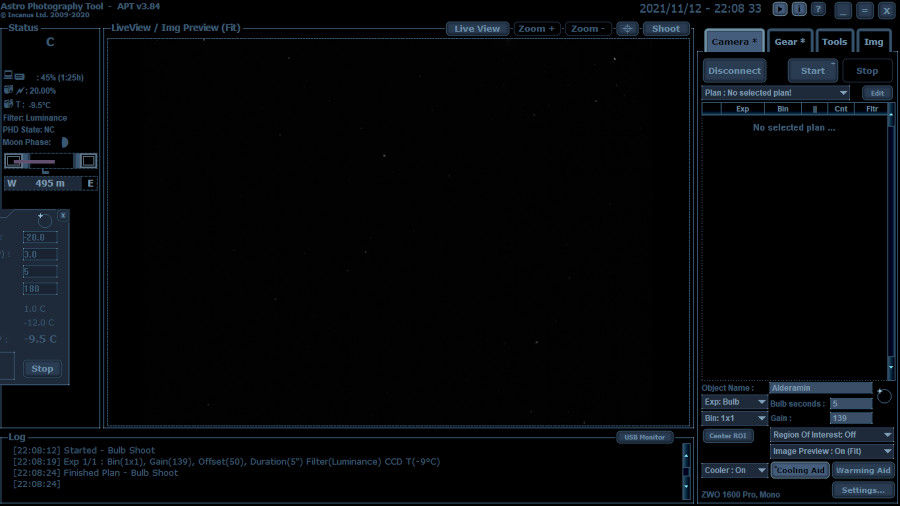
5. Plate-Solving puis recentrage sur l’étoile.
On clique maintenant sur le bouton Point Craft, dans la fenêtre on va recliquer sur Objects pour resélectionner notre étoile et on clique sur Auto : APT va maintenant prendre une photo, essayer de « résoudre » l’image (donc identifier les étoiles pour calculer les coordonnées du centre de l’image) puis synchroniser la position du télescope avec ce centre. Ci-dessous, l’image est « résolue » en 6 secondes, APT affiche les coordonnées calculées mais ce ne sont pas celles qui correspondent à notre étoile, la preuve il n’y a pas d’étoile brillante sur notre pose. Cependant le logiciel sait maintenant exactement où pointe le télescope.

On clique maintenant sur le bouton Goto ++. Le logiciel effectue alors la séquence suivante : il déplace le télescope vers la cible choisie, prend une photo, l’analyse et recommence le processus tant que la position du télescope n’est pas satisfaisante. Ici, dés le premier déplacement, Alderamin apparaît sur l’image. Dans la fenêtre Log, on lit ‘Target is in 60 pixels‘ : la cible est à 60 pixels du centre de l’image. Le réglage par défaut (que l’on peut modifier en cliquant sur le bouton Settings… dans la fenêtre Point Craft) est de 50. Donc le processus va se pousuivre tant que notre étoile ne sera pas à moins de 50 pixels du centre de l’image.
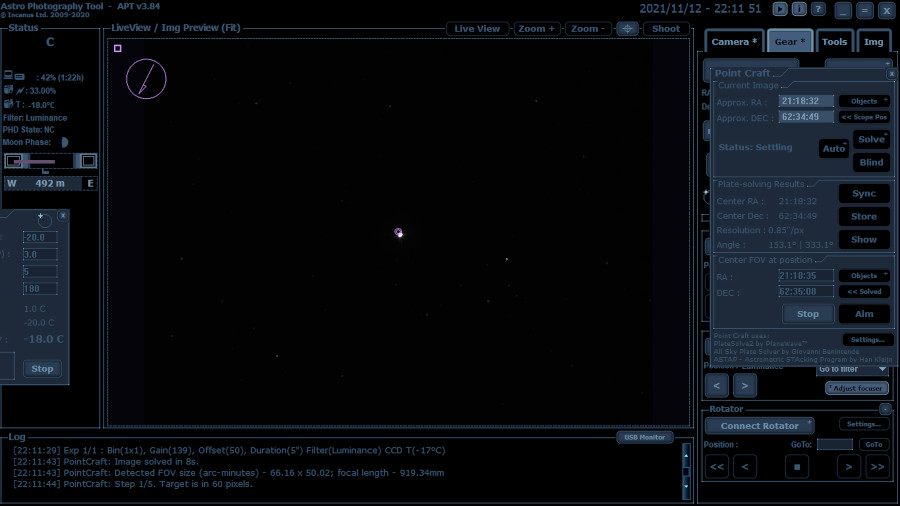
Ici, dés la seconde itération, Alderamin est centrée sur l’image. La fenêtre affiche le message ‘Successful centering ! Target is in 29 pixels‘ : l’étoile est positionnée à 29 pixels du centre de l’image. Le processus n’a pris que quelques dizaines de secondes. A ce stade on peut en profiter pour affiner la mise au point sur l’étoile. A noter que dans le coin en haut à gauche de l’image une flèche indique où se trouve la direction du Nord.
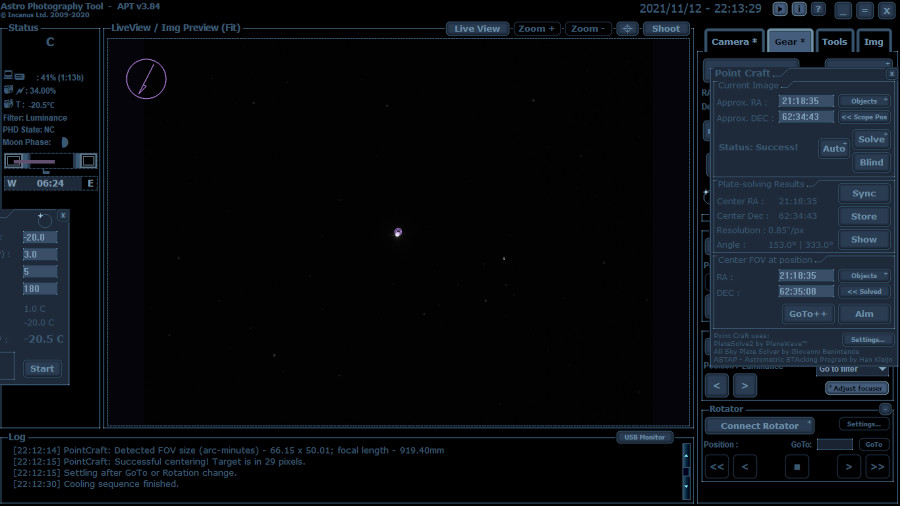
6. Pointage objet.
Maintenant on va recliquer sur le bouton Objects en choisissant cette fois l’onglet Deep Sky, puis on va chercher NGC 7538 dans la liste (il sera peut-être nécessaire de cocher la case ‘Show the extended list‘ en bas de la fenêtre pour avoir accès à l’objet souhaité).
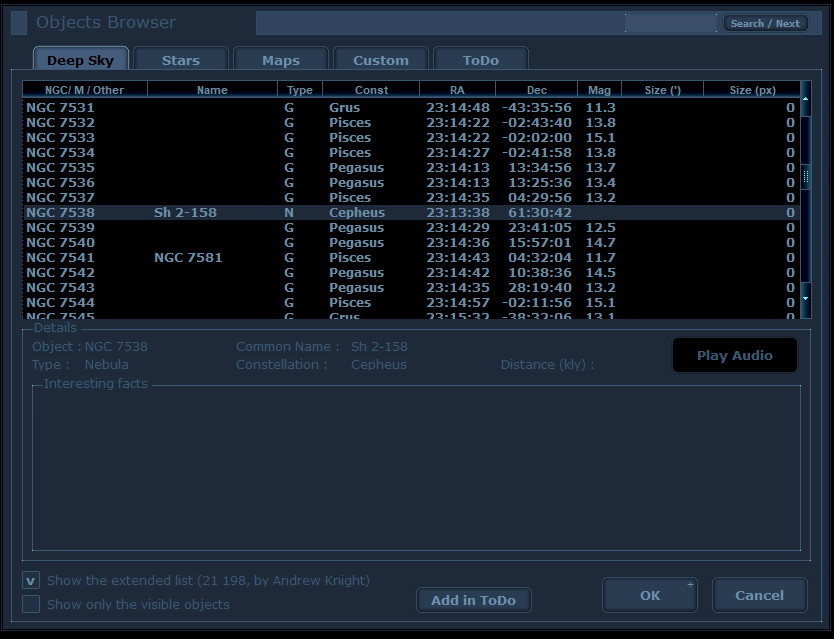
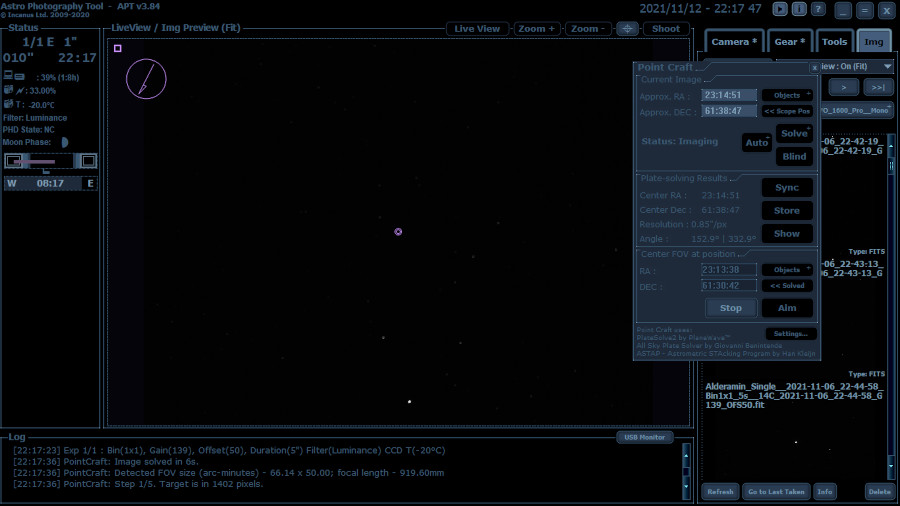
7. Faire les images.
On peut maintenant faire une image pour vérifier la présence de l’objet, ici NGC 7538. Ah oui, le problème c’est qu’il s’agit d’une petite nébuleuse, et comme j’ai choisi des poses de 5 secondes, on ne la voit pas sur l’image…